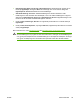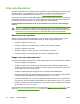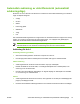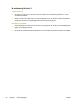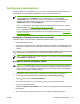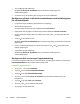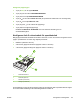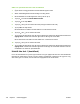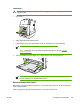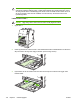HP Color LaserJet 4700 User Guide
Konfigurera inmatningsfack
Du kan konfigurera inmatningsfacken efter typ och storlek. Du kan ladda olika material i skrivarens
inmatningsfack och sedan begära material efter typ eller storlek på kontrollpanelen.
OBS! Om du har använt andra HP LaserJet-skrivare kanske du är van vid att konfigurera fack
1 till läget Första eller läget Magasin. Det att konfigurera typ och storlek till ALLA
STORLEKAR för fack 1 på HP Color LaserJet 4700-skrivare motsvarar att aktivera läget
Första. Om du ställer in storlek eller typ för fack 1 till en annan inställning än ALLA
STORLEKAR motsvarar detta läget Magasin.
OBS! Om du skriver ut dubbelsidigt måste du se till att materialet som laddats är avsett för
dubbelsidig utskrift. (Se
Materialvikter och storlekar som stöds.)
OBS! Nedanstående anvisningar gäller konfiguration av facken från skrivarens kontrollpanel.
Du kan även konfigurera facken från datorn via den inbyggda webbservern. Se
Använda den
inbyggda webbservern.
Konfigurera fack när skrivaren visar en prompt
I följande situationer blir du automatiskt ombedd att konfigurera facket för typ och storlek:
●
När du laddar papper i facket
●
När du anger ett särskilt fack eller en särskild materialtyp för en utskrift via skrivardrivrutinen eller
ett program, och facket inte har konfigurerats så att det överensstämmer med inställningarna för
utskriften
På kontrollpanelen visas meddelandet FYLL PÅ FACK XX: [TYP] [STORLEK], För typändring tryck
på
. I instruktionerna nedan förklaras hur du konfigurerar facket när prompten visas.
OBS! Prompten visas inte om du skriver ut från fack 1 och om fack 1 har konfigurerats för ALLA
STORLEKAR och VALFRI TYP.
Konfigurera ett fack när papper laddas
VIKTIGT Om du laddar papper i något av facken 3–6 när skrivarens energisparläge är aktiverat,
registreras inte det nya papperet när skrivaren lämnar energisparläget. Det kan leda till att fel
papper används för ett utskriftsjobb. Därför bör du se till att skrivaren lämnar energisparläget
innan du fyller på papper i de aktuella facken.
1. Ladda papper i facket. (Stäng facket om du använder fack 2 eller något av extrafacken.)
2. På skrivaren visas fackkonfigurationsmeddelandet För storleksändring tryck på
.
3. Tryck på
för att visa menyn FACK X STORLEK=.
4. Om du vill ändra storleken 3 mm trycker du på
eller för att markera rätt storlek.
5. Tryck på
för att välja storleken.
Meddelandet INSTÄLLN. SPARADES visas och sedan en uppmaning om att du måste konfigurera
papperstypen.
6. Om du vill ändra typen trycker du på
eller för att markera den rätta papperstypen.
SVWW Konfigurera inmatningsfack 99